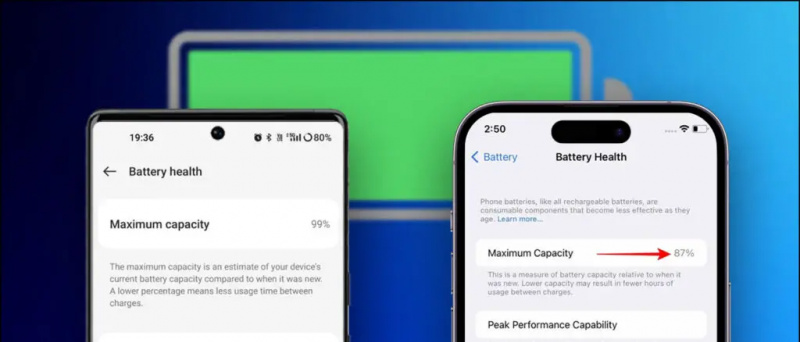Osim ručnog čišćenja vašeg Windows predmemorija , bezvrijedne datoteke , i nepotrebne aplikacije , Microsoft je nedavno predstavio Aplikacija PC Manager kako bismo vam pomogli u održavanju čistog i sigurnog sustava. Ova aplikacija pruža mnoštvo značajki koje se mogu koristiti za ubrzajte svoj Windows stroj ni u jednom trenutku. Ostanite s nama u ovom objašnjavanju kako biste saznali sve o Microsoftovoj najnovijoj aplikaciji PC Manager i njezinim prednostima i manama.

Sadržaj
Microsoftova nova aplikacija PC Manager trenutno je u Javno-Beta fazi i potpuno je kompatibilan sa sustavom Windows 10 (verzija 1809) i novijim. To znači da možete iskusiti aplikaciju na Windows 10 i 11 strojevima kako biste poboljšali svoj sustav zastajkivanja. Evo što trebate slijediti:
1. Preuzmite Aplikacija PC Manager s Microsoftovog web mjesta i instalirajte ga pokretanjem MSPCManagerSetup.exe datoteka.
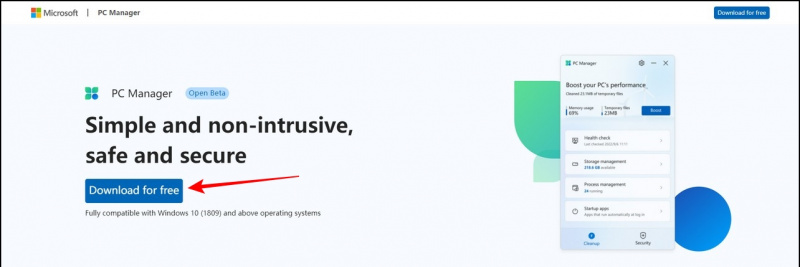
dva. Nakon instaliranja, Pokreni aplikaciju PC Manager.
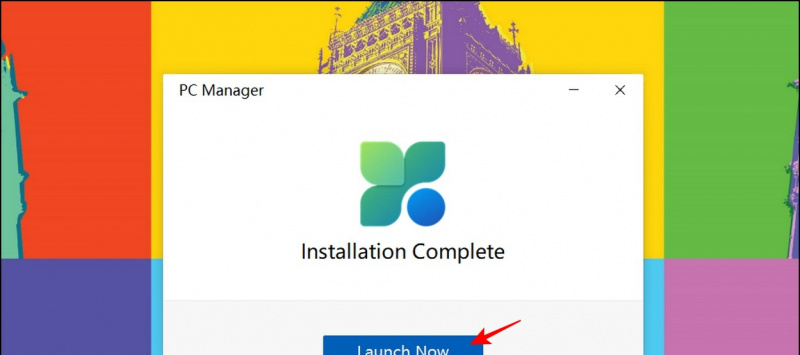 Microsoft PC Manager: značajke
Microsoft PC Manager: značajke
kako postaviti različite zvukove obavijesti na androidu
Općenito govoreći, aplikacija klasificira sve svoje značajke u dvije kategorije, naime Počistiti i Sigurnost , za pomoć korisnicima u njihovim domenama. Kartica Čišćenje nudi ključne značajke za poboljšanje i povećanje brzine vašeg sustava, dok vam kartica Sigurnost pomaže konfigurirati važne sigurnosne parametre kao što su Windows ažuriranje, zaštita preglednika i upravljanje skočnim prozorima kako biste smanjili postojeće sigurnosne rizike sustava. Evo kako aplikacija izgleda:
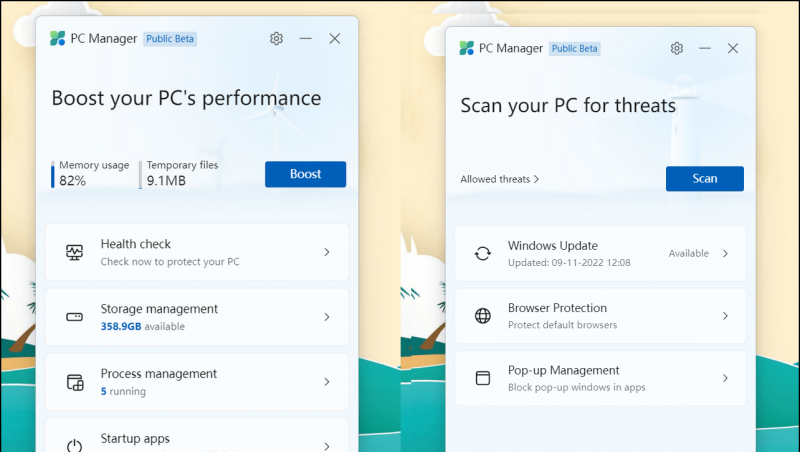
1. Otvorite aplikaciju PC Manager i kliknite na Provjera zdravlja opciju pod karticom Čišćenje.
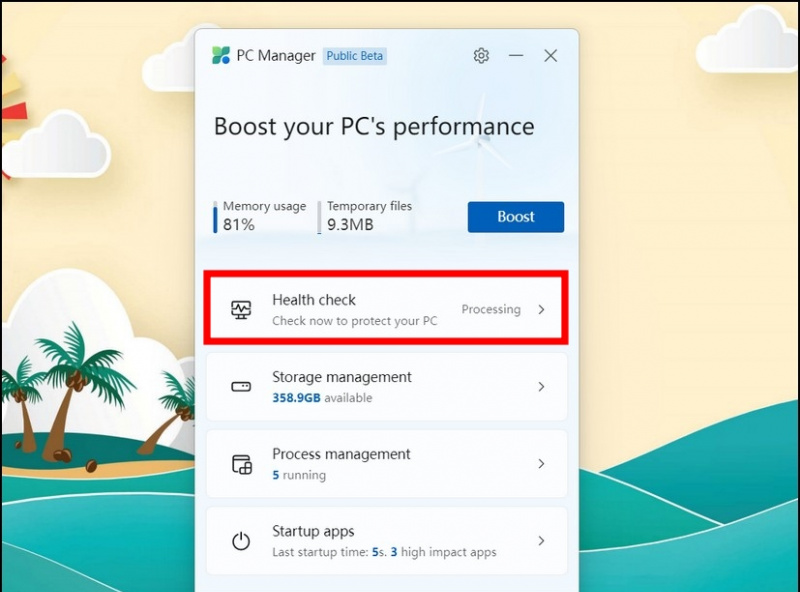
3. To je to! Pričekajte nekoliko sekundi da aplikacija obriše odabrane stavke.
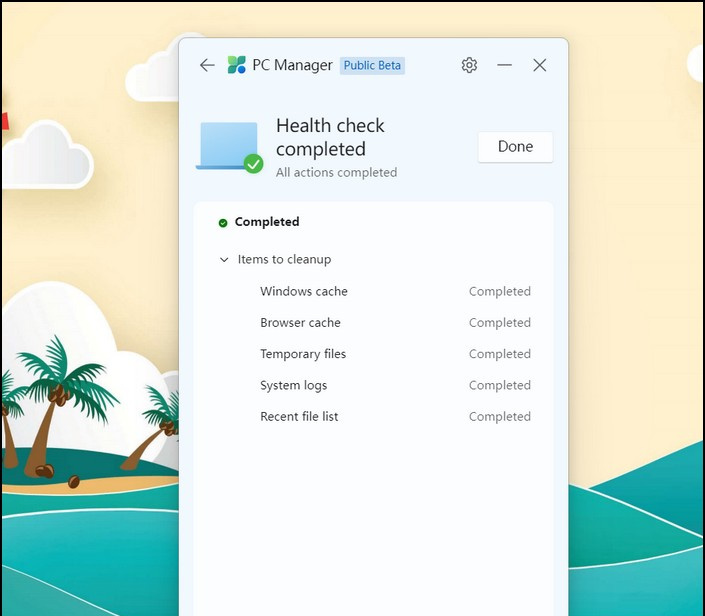
- Dubinsko čišćenje : Skenira cijeli sustav radi provjere nepotrebnih datoteka.
- Upravljanje velikim datotekama : Ovo vam pomaže uočiti velike datoteke na temelju vaših konfiguriranih postavki i ukloniti ih.
- Upravljanje aplikacijama : Prikazuje popis svih instaliranih aplikacija za uklanjanje rijetko korištenih aplikacija.
- Osjećaj za pohranu : Otvara aplikaciju Postavke na vašem uređaju za postavljanje automatskog čišćenja privremenih datoteka.
3. Možete kliknuti na svaku postavku da biste je konfigurirali prema svojim željama.
kako da izbrišem svoju google profilnu sliku
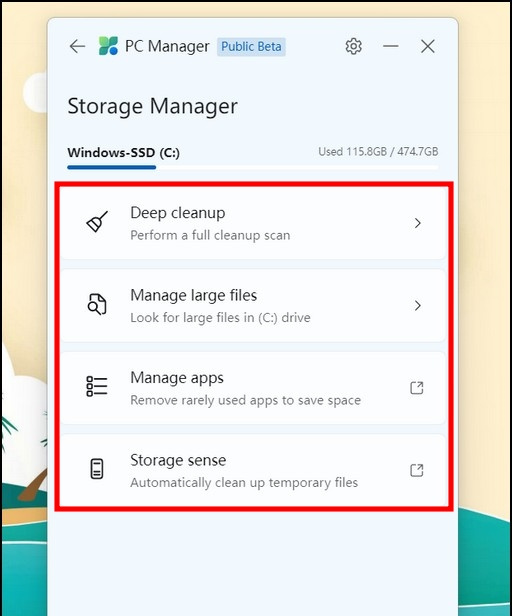
Procesno upravljanje
Opcija upravljanja procesima funkcionira kao a mini prozor programske trake gdje u svakom trenutku možete vidjeti popis aplikacija koje se izvode na vašem sustavu. Osim toga, možete vidjeti ukupnu memoriju koju je potrošila svaka pokrenuta aplikacija i odlučiti zatvoriti je klikom na Kraj dugme.

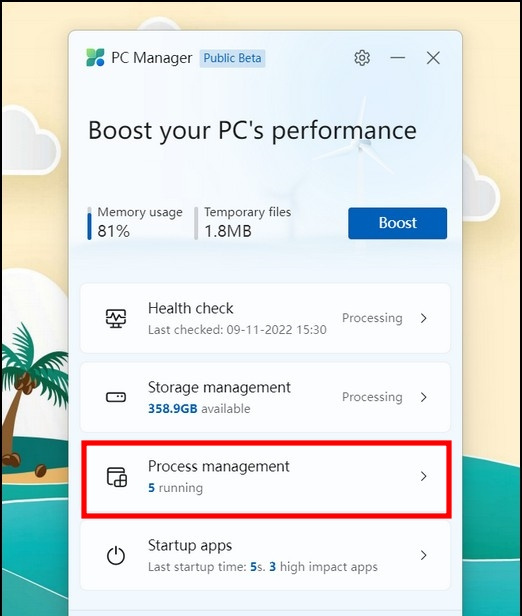
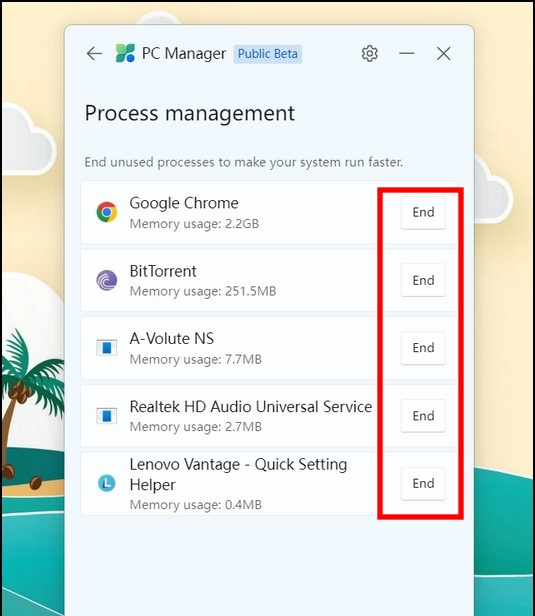
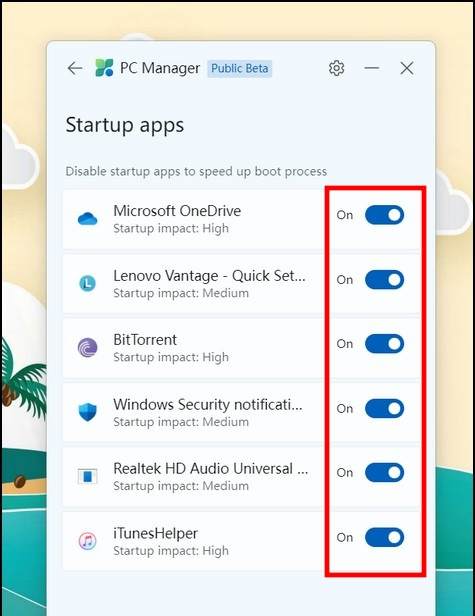
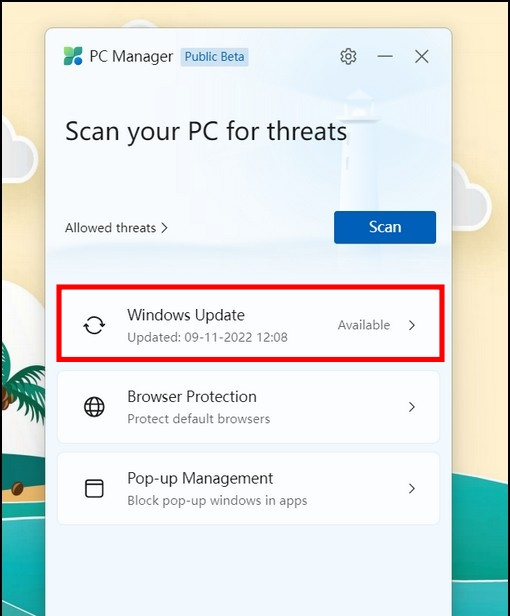
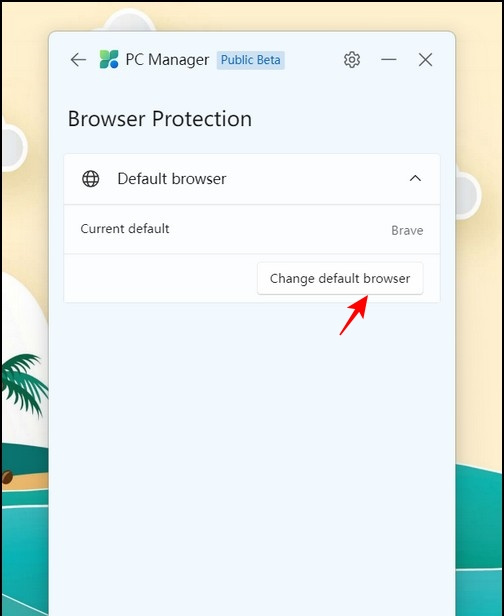
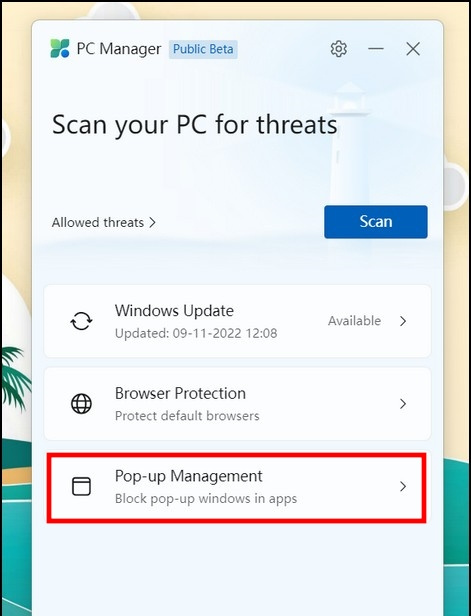
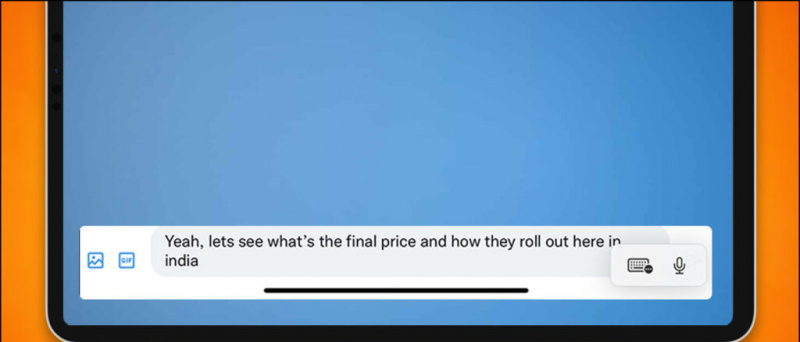



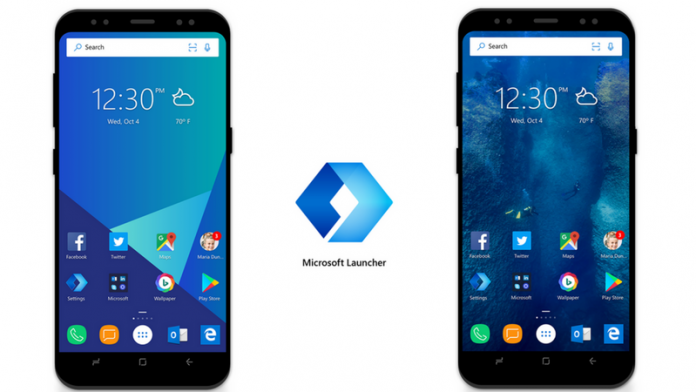


![[Kako] Snimite makro snimke sa svojih Android telefona](https://beepry.it/img/featured/05/take-macro-shots-from-your-android-phones.png)